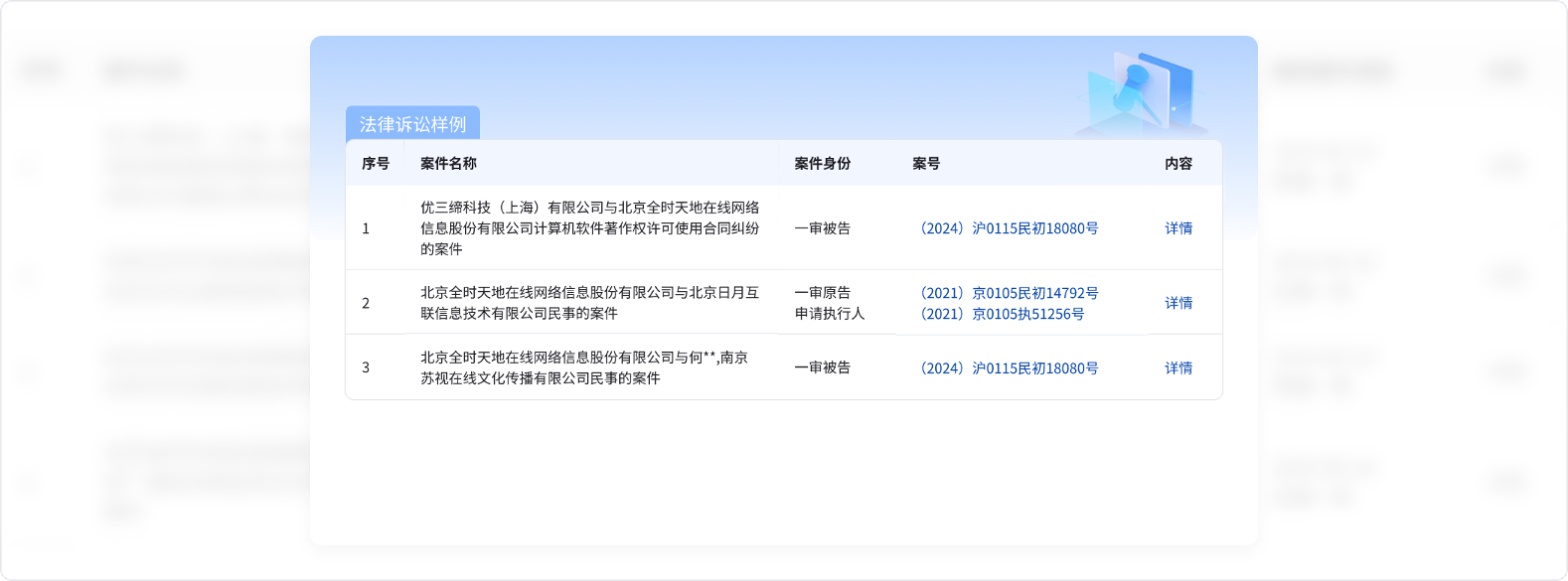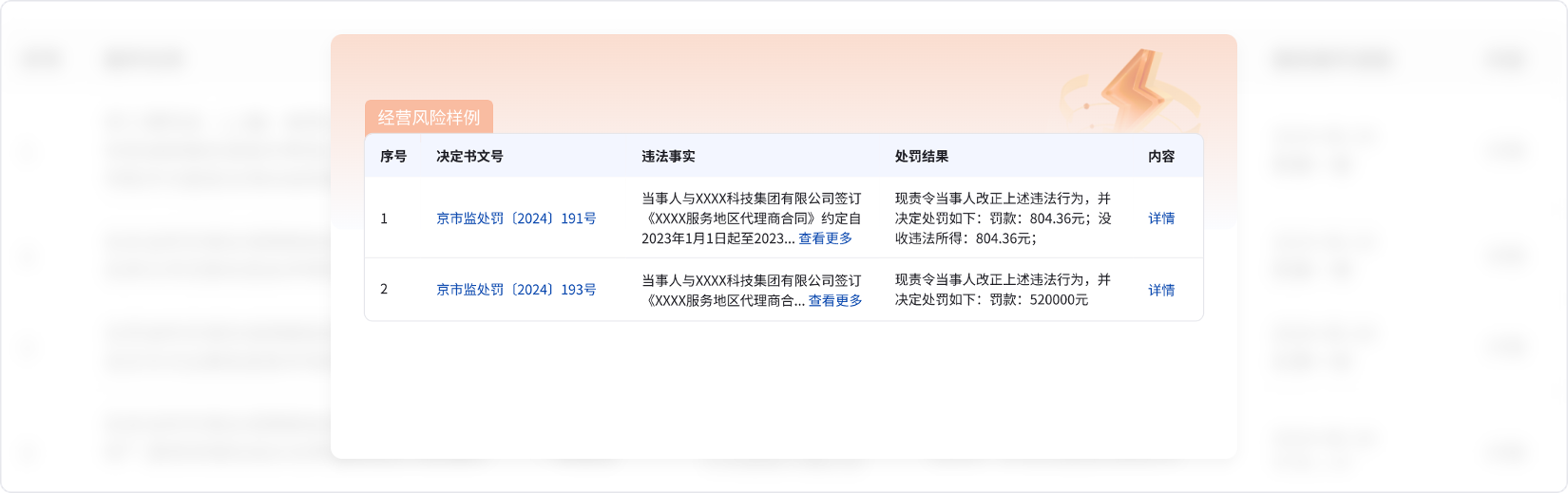激光陶瓷成像技術制作流程:
- 圖像處理
Photoshop一般選用Adobe公司7.0版本即可,所以下面的文件也是基于7.0版本。
圖像處理方法:
1.1、打開Photoshop7.0,對工作空間進行設置:
編輯---顏色設置:
顏色設置里面有很多選項,我們一般選用“北美常規用途2”或“日本印前2”。(參考網絡http://www.missyuan.com/thread-452217-1-1.html)。
1.2、打開文件:很多圖片是RGB模式,我們需要轉換為CMYK。會有疑問:為要轉換為CMYK?
RGB模式是基于自然界中3種基色光的混合原理,將紅(Red)、綠(Green)和藍(Blue)3中基色按照從0(黑)到255(白色)的亮度值在每個色階中分配,從而其色彩。當不同亮度的基色混合后,便會產生出256*256*256種顏色,約為1670萬種。例如,一種明亮的紅色可能R值為246,G值為20,B值為50。當3種基色的亮度值相等時,產生灰色;當3種亮度值都是255時,產生白色;而當所有亮度值都是0時,產生黑色。當3種色光混合生成的顏色一般比原來的顏色亮度值高,所以RGB模式產生顏色的方法又被稱為色光加色法。
CMYK顏色模式是一種印刷模式。其中四個字母分別指青(Cyan)、洋紅(Magenta)、黃(Yellow)、黑(Black),在印刷中代表四種顏色的油墨。CMYK模式在本質上與RGB模式沒有區別,只是產生色彩的原理不同,在RGB模式中由光源發出的色光混合生成顏色,而在CMYK模式中由光線照到有不同比例C、M、Y、K油墨的紙上,部分光譜被吸收后,反射到人眼的光產生顏色。由于C、M、Y、K在混合成色時,隨著C、M、Y、K四種成分的增多,反射到人眼的光會越來越少,光線的亮度會越來越低,所有CMYK模式產生顏色的方法又被稱為色光減色法。
實際的操作中,CMYK比RGB的顏色要少,下面舉例說明:
這個時候我們對此文件做一個“色域警告”測試,會有如下的顯示效果。
圖中灰色部分,是超過我們的色彩范圍,這就是為我們看到很艷麗的圖片,燒制出來后跟原圖對比有很大的差距。
那么我們將此文件轉換為CMYK模式后,顯示效果如下:
1.3、改變圖像大小(裁剪):
根據我們實際需要的效果改變圖像尺寸和分辨率的大小(A4設備請選擇600象素/英寸,A3設備請選擇1200象素/英寸)
1.4、圖片的顏色調整(由于陶瓷發色的原因,我們在打印之前需要對圖片顏色進行微調),下面舉例說明:
單個顏色調整(每個不同的圖片調整方式也不一樣):
圖片偏紅,選擇降紅
圖片黑色不夠,適當加黑
加飽和度:
增加對比度,使圖片立體感更強:
銳化處理:
可以看到,通過幾個步驟的調整,可以得到如下的顯示圖片
前后圖片對比:
調試完成。
備注:每個圖片的色彩并不一樣,調試的方法有很多種,此處列舉的方法并不一定是和較好的。制作此文件的目的是告訴大家:任何圖片的顏色都是可調的,要想獲得客戶的認可,需要結合當地的消費習慣。
- 打印花紙
2.1花紙放置位置:
2.1.1 A4機型花紙放置到機器紙盤內,有粘性的一面朝上。特別注意擺放花紙時一定要注意花紙的平整,避免卡紙情況的發生。
2.1.3 因為花紙有粘性建議每次打印放置一張,避免機器同時進多張花紙造成卡紙情況出現。
2.2打印機打印設置:
2.2.1 A4機型打印設置:
A、開始——傳真和打印機——選擇驅動圖標點右鍵——打印項
紙張/輸出部分:保存設定———標準設定
紙張尺寸——A4(210*297mm)
紙張類型——信封點擊應用。
如圖:
- 花紙上封面油方法:
- o 用刷子手工上封面油,封面油用一個密封的玻璃瓶裝好。用刷子沾上封面油后,由一個方向均勻的在圖像部分刷封面油,始終保存一個方向,避免圖像刮花。刷子用完就放置在裝有封面油的玻璃瓶中,這樣刷子就不會變干。
- o 用空壓機噴霧的方式上封面油,需要設備有空壓機和噴壺。封面油裝入噴壺,輕輕扣動噴壺開關均勻的將封面油噴到花紙圖像部分即可。
- o 上好封面油后,不敢時間的情況下可以放置在太陽下或者室內不易碰到的地方,等封面油自然變干。如果時間緊,可以用電吹風多封面油表面加熱,大約3-5分鐘。等封面油不沾手即可。
- 花紙轉印步驟
4.1、先接一盆溫水,把花紙直接放入水中。
4.2、花紙會自動彎曲,30-40秒左右,花紙會變直。
4.3、花紙的結構是,有一層底紙上面噴了封面油。這時你雙手托住花紙,用2個大拇指輕輕推動上面的膜,看能移動,如果能就移動一點點。
4.4、這時把整個花紙取出,整個貼在瓷板上,一邊按住移動出來的膜把底紙從另一邊抽出來,這個時候瓷板上就只剩下膜了,就是圖像已經轉到瓷板上了。一定注意瓷板不要進水。
4.5、把圖像在瓷板擺正,用專用花紙刮片先從中間往四周刷,中間重四周輕,后用刮片用力從中間往外刮水,這樣水去的更干凈,感覺好了就放在太陽下晾一下,如果敢時間可以用電吹風加熱3-5分鐘即可。
5、烤爐快捷燒制方法:
5.1、開啟烤爐,設定70度,關閉爐蓋,等溫控到70度后,不要做任何處理,等待8-10分鐘,此操作的目的是避免刮花紙水沒有完全刮干而引起爆花形象的發生。然后把溫控設定到780-800度(燒制溫度根據瓷板類型定)。
5.2、等溫控燒至到溫度后,停止加溫立即開啟爐蓋間隙1—2厘米。經過30分鐘左右爐溫降至280度以下,直接全部開啟爐蓋。這時整個燒制成功。全過程約45分鐘。如果不趕時間,也可以不開啟爐蓋,等瓷板自然冷卻。
- 打印機屏蔽芯片辦法,此辦法可以讓機器不用更換芯片。
安裝驅動后,此款機器自帶監控軟件:
6.1、運行windows桌面下——開始——程序——FUJI XEROX——FUJI XEROX PRINTER SOFTWARE——LAUNCHER出現如下界面:
6.2、點擊Printer setting utility進入后,在“打印機維修”項里面的“非原裝墨粉”項里面“有”前面的正方形框內打鉤。在點擊選用新設定即可。每天機器更改一次后打印機會保持設定,不需要重復更改。
- 注意事項
7.1、機器使用環境要一定保持干燥,注意防潮防塵。一旦碳粉受潮就會影響機器的正常使用,會出現打印淡、不均勻等現象發生。
7.2、花紙在放置機器紙盒時一定要注意平整,花紙平常保持也要注意防潮防塵,密封保存。避免卡紙情況發生。
7.3、在打印花紙過程中為了避免卡紙后取紙不方便,較好的操作辦法是電腦發出打印命令后,注意打印出紙口,一旦發現卡紙立即關閉打印機電源,對打印機不會造成影響。然后打開打印機后蓋,將2個綠色卡子抬起來,輕輕把紙取出即可。下次打印必須用普通辦公白紙打印一張空白紙后再打印花紙。
7.4、冬天請注意,由于氣溫較低,開機后先用普通辦公白紙打印一張空白紙,讓定影溫度先提升然后再正常打印花紙。
7.5由于我們制作瓷像不是每天都有,如果在使用設備期間時間間隔比較長,請在下次使用前將機器側蓋打開,取出四個粉盒搖動一下,增加粉盒里面的瓷粉流到性。